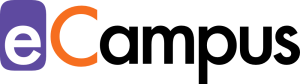Die Moodle 4.1 Bewertungsübersicht (Grader Report): Die Bewertung von Leistungen via Moodle 4.1
Hauptinhaltsblöcke
Abschnittsübersicht
-
Die Moodle 4.1 Bewertungsübersicht (Grader Report)
Die Bewertung von Leistungen via Moodle 4.1
CC BY 4.0 Steirische Hochschulkonferenz
Aktuelle Version: 05.10.2023Kurzbeschreibung
In diesem Use Case wird beschrieben, wie Sie mit Hilfe der Moodle Bewertungsübersicht (Grader Report) die Noten der Studierenden direkt über das Lernmanagement-System verwalten können. Hierfür werden im Use Case die notwendigen Features auf Moodle vorgestellt, die es für die Aufsetzung und Anpassung der Benotung auf der Plattform bedarf. So können Sie die Notenvergabe an einem Ort zentral und auf Ihre Bedürfnisse angepasst vornehmen. Des Weiteren erlaubt dies mehr Transparenz in der Notengebung, da Studierende jederzeit den Stand ihrer Benotung abfragen können.
Allgemeine Eckdaten
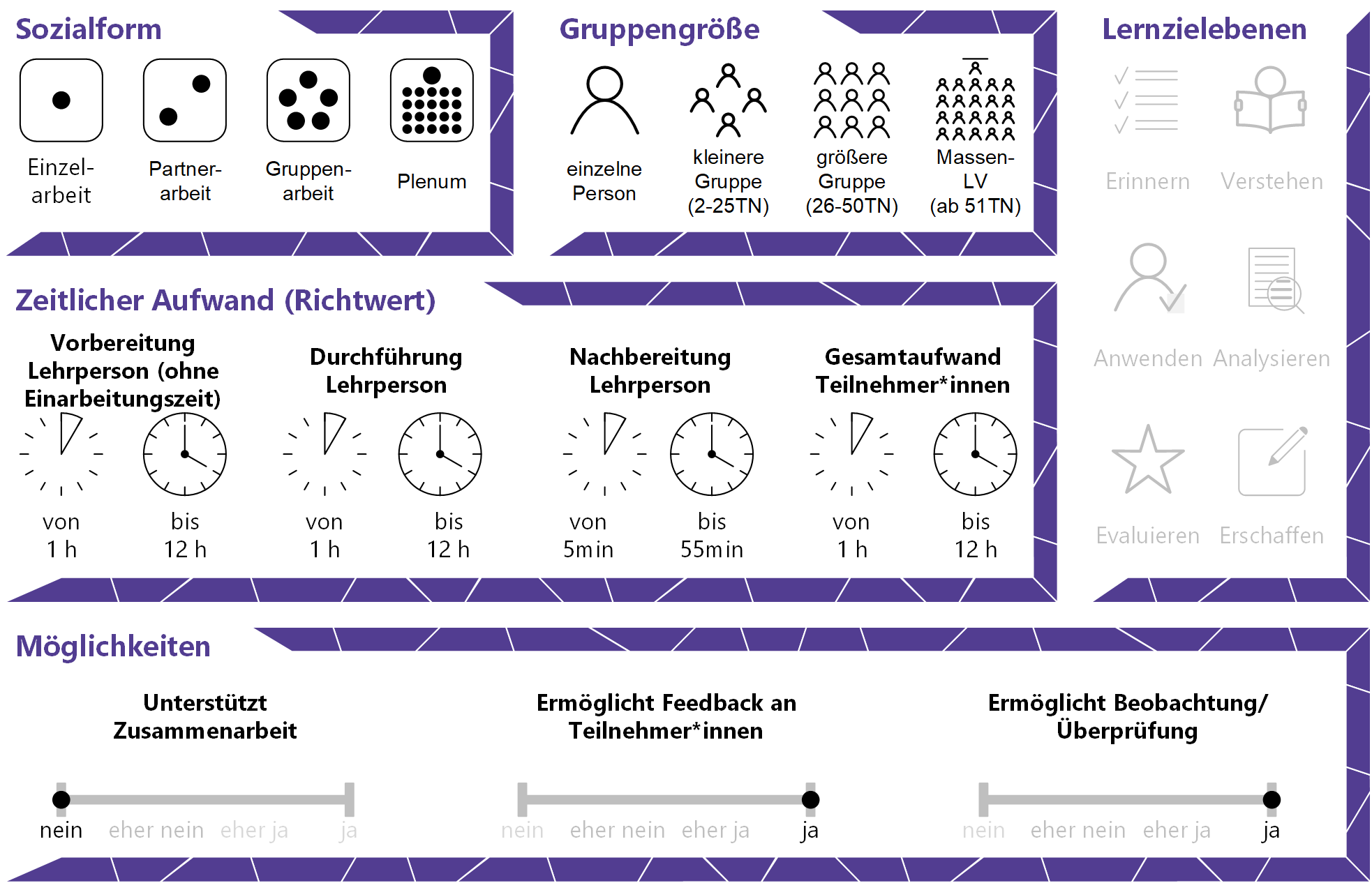
-
- Die Bewertungsübersicht in Moodle erlaubt es den Lehrenden den Überblick über alle Noten der Studierenden zu behalten und so den Lernprozess über das Semester hinweg beobachten zu können.
- Als Teil des weit verbreiteten „Learning Management System” (LMS) Moodle bietet die Bewertungsübersicht erhöhte Transparenz in der Notengebung.
- Studierende haben ihre eigenen Noten stets im Blick und können so ihre Entwicklung verfolgen, Motivation daraus schöpfen und/oder gegebenenfalls frühzeitig um Hilfestellung bitten. Lehrende haben zudem keinen erhöhten Mehraufwand durch das Aussenden von Notenständen, da diese (je nach Einstellung auf Moodle) für die Studierenden direkt einsehbar sind.
- Sollten Lektor*innen erkranken und Kurse nicht weiter abgehalten werden können, können bereits eingetragene Noten auf Moodle direkt übernommen werden.
- Die Bewertungsübersicht in Moodle erlaubt es den Lehrenden den Überblick über alle Noten der Studierenden zu behalten und so den Lernprozess über das Semester hinweg beobachten zu können.
-
Für den erfolgreichen Einsatz der Moodle Bewertungsübersicht benötigt die*der Lehrende einen PC oder ein Tablet mit stabiler Internetverbindung, um die Noteneintragung sowie die Einrichtung der Moodle Bewertungsübersicht vornehmen zu können. Studierende benötigen bei der Einsicht der Noten ebenfalls die notwendigen Endgeräte und eine stabile Internetverbindung.
Wir empfehlen Lehrenden sich vorab mit den Grundlagen von Moodle auseinanderzusetzen, um ein fundiertes Wissen zu den Aktivitäten und Abschlüssen dieser zu besitzen. Dies ist hilfreich für die Planung der Lehrveranstaltung und die passende Auswahl von beurteilbaren Aktivitäten auf Moodle.
Vor dem Aufsetzen der Moodle Bewertungsübersicht sollten Sie sich mit Ihrer hausinternen IT-Abteilung in Verbindung setzen, da für jede Organisation andere Voraussetzungen für die Berechnung der Noten auf Moodle eingestellt sind. Je nach Bedarf kann Ihnen die IT-Abteilung Features der Bewertung über die Administration der gesamten Moodle Plattform freischalten. Es bietet sich zudem an, die Ansprechpersonen für computergestützte/digitale Lehre der jeweiligen Institution zu kontaktieren, um gegebenenfalls Hilfestellung bei der Erstellung des Notenbuchs zu erhalten.
-
Die Verwendung der Bewertungsübersicht in Moodle liegt im Ermessen der Lehrenden. Änderungen und Einstellungen können nur von der Lehrperson selbst vorgenommen werden. Übergeordnete Einstellungen der systemweiten Moodle Plattform können von den Administrator*innen bearbeitet werden.
-
Um die Bewertungsübersicht in Moodle gezielt einsetzen zu können, ist es notwendig mit den Begrifflichkeiten von Moodle bekannt zu sein. Folgende Begriffe sind für die Erstellung der Bewertungsübersicht und somit aller Bewertungen auf Moodle maßgeblich [1]:
Moodle Fachtermini Bewertung (Grade) Eine Bewertung ist eine Leistungseinschätzung einer*eines Teilnehmerin*Teilnehmers in einem Kurs. Diese Einschätzung bezieht sich auf eine Lernaktivität in Moodle (z.B. Test). Bewertungsübersicht (Grader Report) Studierende und Lehrende können unter dem Abschnitt „Bewertungen“ in ihrem ausgewählten Moodle-Kurs eine Übersicht über alle Bewertungen in der Bewertungsübersicht erhalten. Bewertungskategorie (Grade Category) Die Bewertungskategorie fasst verschiedene Bewertungsaspekte zusammen und legt durch ihre Einstellungen fest (z.B. Stundenwiederholungen), wie Bewertungsaspekte beeinflusst werden. Bewertungsaspekt (Grade Item) Ein Bewertungsaspekt ist typischerweise eine Aktivität in einem Kurs (z.B. Test), bei welcher die*der Teilnehmer*in eine Bewertung erhält. Ein Bewertungsaspekt ist typischerweise eine Aktivität in einem Kurs (z.B. Test), bei welcher die*der Teilnehmer*in eine Bewertung erhält. Je nach Bedarf können Bewertungen auf verschiedene Art berechnet, zusammengefasst und angezeigt werden [2]. Somit kann man die Bewertungsübersicht auf Moodle den Bedürfnissen der Lehrveranstaltung oder auf die Vorgaben der Studienabteilung individuell anpassen. Nur bestimmte Moodle Aktivitäten wie z.B. Aufgaben, Foren und Tests können auf der Plattform bewertet werden. Die Bewertung selbst kann in Form von Punkten, Noten oder verbalen Einschätzungen wiedergegeben werden. Lehrpersonen können die Einstellungen hierfür direkt in der Bewertungsskala festlegen. Es gilt, dass systemweit für jede Organisation individuelle Grundeinstellungen für Bewertungen auf Moodle vorherrschen. Lehrende müssen somit immer vor Beginn der Lehrveranstaltung die kursspezifischen Bewertungseinstellungen vornehmen oder sich mit der zuständigen Abteilung in Verbindung setzen. Lehrpersonen können zudem Bewertungen über die Bewertungsübersicht verwalten, diese importieren oder exportieren oder Gesamtbewertungen berechnen lassen.
Generell gilt, dass Aktivitäten, die über Moodle bewertet werden, immer direkt in der Moodle Bewertungsübersicht angezeigt werden, wenn in den Grundeinstellungen der Aktivität festgelegt wurde, dass sie bewertet wird. Aktivitäten, die nicht bewertet werden oder nicht bewertet werden können, scheinen nicht in der Moodle Bewertungsübersicht auf. Eine Übersicht über standardmäßig installierte Moodle Aktivitäten finden Sie hier. Es liegt bei Ihrer Institution, welche weiteren Aktivitäten in Moodle zur Verfügung stehen.
Ersatzaktivität auf Moodle
Nachdem nicht alle Aktivitäten auf Moodle bewertet werden können oder man als Lehrperson im Unterricht Aufgaben in Präsenz durchführt, die nicht direkt auf Moodle bewertet werden können, kann man einen „Platzhalter“ auf Moodle einrichten. Dies kann zum Beispiel die Moodle Aktivität Aufgabe sein, die in ihrem Titel den Namen der Übung hat und dann in der Moodle Bewertungsübersicht aufscheint. Diese Möglichkeit würde so aussehen:
Im Unterricht wird die Übung „Plakat zu Thema X gestalten“ durchgeführt. Die Studierenden müssen daraufhin ein Foto des Plakats unter der Moodle Aktivität Aufgabe mit dem Titel „Plakat zu Thema X“ hochladen. So scheint die Aktivität in der Bewertungsübersicht auf und kann dort von der Lehrperson beurteilt werden.
Eine weitere Möglichkeit ist das Anlegen eines manuellen Bewertungsaspekts: Dazu wechseln Sie in der Bewertungsübersicht auf Setup für Bewertungen/Gradebook setup und fügen einen Bewertungsaspekt hinzu mit Ihren Angaben zur Bewertung. Dies könnte zum Beispiel die Mitarbeit in einer Übung sein. Die Bewertung dieser wird von der Lehrperson in der Bewertungsübersicht direkt eingegeben. Die Studierenden sehen die eigene Benotung zu dieser außerhalb von Moodle erreichten Aktivitäten (zur Info siehe hier).
Grundeinstellungen von Bewertungen auf Moodle
Für die Gesamtbewertung auf Moodle stehen Ihnen grundsätzlich drei Varianten zur Verfügung, diese sind auch [3]:
- Standard Numerische Skala (Numerical Grade): Für die Bewertung einer Aktivität auf Moodle gibt es systemweit die Voreinstellung einer Maximalen Bewertung von 100 und einer Minimalen Bewertung von 0.
- Nicht-numerische Bewertungsskala (Scale): Lehrpersonen, welche gerne Wörter, Aussagen oder Buchstaben für die Bewertung von Leistungen verwenden wollen, können dies über individuelle Skalen festlegen. Es besteht die Möglichkeit eigene Skalen anzulegen und im Kurs zu verwenden.
- Notenstufen (Letter Grade): Notenstufen sind Symbole oder Phrasen, die eine bestimmte Spannbreite von Bewertungen bezeichnen (z.B. 0-50% = „Nicht Bestanden“). Es besteht die Möglichkeit diese im Kurs anzupassen.
Eine weitere Möglichkeit, Bewertungen auf Moodle vorzunehmen ist über festgelegte Lernziele (Outcomes) , die von der Administration systemweit freigeschaltet sein müssen. Diese werden aber in diesem Use Case nicht im Detail besprochen. Gesamt können Leistungen somit über Zahlen (Numeric Grades), Buchstaben (Letter Grades), nicht-numerische Skalen (Grade Scale), oder, wenn aktiviert über Lernziele (Outcomes)[4] bewertet werden.
Die Berechnung der Note
Für die Berechnung der Gesamtnote sowie der Note einer Kategorie gibt es viele verschiedene Möglichkeiten [5]. Für diesen Use Case wurden die folgenden zwei Möglichkeiten für eine detaillierte Beschreibung ausgewählt:
- Durchschnittsbewertung: Bei dieser Einstellung wird der Durchschnitt aller Bewertungen innerhalb eines Kurses oder einer Kategorie berechnet. Hierfür gilt eine Maximalbewertung von 100.
Beispiel:
Aufgabe 1: 40 von 100; Aufgabe 2: 70 von 80; Aufgabe 3: 10 von 10 erreicht
(0,4+0,8+1)/3=0,76 --> 76/100 - Gewichteter Durchschnittswert: Bei dieser Einstellung wird die Wichtigkeit der einzelnen Bewertungen (oder Kategorien) im Gesamtdurchschnitt berücksichtigt.
Beispiel:
Aufgabe 1: 80 von 100 erreicht Gewichtung 10; Aufgabe 2: 20 von 80 erreicht Gewichtung 6; Aufgabe 3: 30 von 90 erreicht Gewichtung 4
(0,8*10 + 0,25*6 + 0,33*4)/20=0,54 --> 54/100
In allen Berechnungen, die oben genannt wurden, wird die Benotung jeglicher Kategorie oder Aktivität zuerst normiert (deswegen wird durch 20 = 10 + 6 + 4 dividiert). Dies vereinfacht die Berechnung der finalen Note und erlaubt den Lehrpersonen, die maximale Punkteanzahl einer Aufgabe nach ihren Bedürfnissen auszuwählen.
-
Der zeitliche Aufwand für die Erstellung und den Einsatz einer Bewertungsübersicht wird bei regelmäßiger Verwendung geringer. Vor allem in der Einarbeitungsphase bedarf es mehr Zeit, um die Bewertungsübersicht zu erstellen. Neben dem zeitlichen Aufwand für die Erstellung, ist auch Zeit für die jeweiligen Eintragungen der Noten während des Semesters anzuberaumen.
-
- Grundsätzlich gilt: Damit Studierende ihre Noten auf Moodle einsehen können, muss in den Kurseinstellungen unter Darstellung > Bewertungen anzeigen JA ausgewählt sein.
- Bevor Sie die ersten Kategorien oder zu bewertenden Aktivitäten auf Moodle erstellen, sollten Sie unter den Reitern Bewertungen > Notenstufen, Bewertungen > Einstellungen zur Kursbewertung und Bewertungen > Setup für Bewertungen die eigenen Voreinstellungen zur Berechnung und Anzeige der Note für die Studierenden einstellen (aufgeschlüsselt nach Moodle 4.1), um die korrekte Abbildung der Bewertung Ihrer Lehrveranstaltung zu erreichen.
- Legen Sie Bewertungskategorien vor der ersten Einheit fest. So können Sie alle geplanten Aktivitäten bereits bei der Erstellung einer Bewertungskategorie zuordnen. Dies erspart Zeit, da Sie nicht nachträglich alle Aktivitäten zuordnen müssen.
- Besprechen Sie mit den TN die Verwendung der Bewertungsübersicht und erklären Sie die Zusammensetzung der Note durch die Bewertungsaspekte.
- Ziehen Sie Nutzen aus den aktuellen Informationen zum Lernstand der Studierenden und adaptieren Sie Ihren Unterricht entsprechend.
- Grundsätzlich gilt: Damit Studierende ihre Noten auf Moodle einsehen können, muss in den Kurseinstellungen unter Darstellung > Bewertungen anzeigen JA ausgewählt sein.
-
- Erhöhte Notentransparenz: Die Notengebung über die Moodle Bewertungsübersicht erlaubt Studierenden einen direkten und aktuellen Überblick über ihre Leistungen. Somit haben Studierenden jederzeit die Möglichkeit sich über ihre Noten zu informieren und gegebenenfalls um Hilfe oder Feedback zu bitten.
- Ressourcenersparnis: Als Lehrende*r erlaubt ihnen die Moodle Bewertungsübersicht alle Noten an einem Ort zu sammeln und diese direkt den Studierenden zur Verfügung zu stellen. Dies erspart sowohl Zeit bei der Eintragung der Noten als auch zusätzliche Excel-Tabellen oder ähnliche Notenraster, welche schnell unübersichtlich werden können.
- Technische Herausforderung(en): Die Erstellung der Moodle Bewertungsübersicht bedarf eines gut fundierten Grundwissens über Moodle und die darin enthaltenen Aktivitäten.
- Technische Überforderung: Studierende, die mit dem Einsatz von Moodle wenig Erfahrung haben, könnten durch die Verwendung der Moodle Bewertungsübersicht überfordert sein. Stellen Sie sicher, dass die Studierenden angemessen von Ihnen über die Verwendung der Bewertungsübersicht informiert werden.
- Erhöhte Notentransparenz: Die Notengebung über die Moodle Bewertungsübersicht erlaubt Studierenden einen direkten und aktuellen Überblick über ihre Leistungen. Somit haben Studierenden jederzeit die Möglichkeit sich über ihre Noten zu informieren und gegebenenfalls um Hilfe oder Feedback zu bitten.
-
Laut Hattie (2013) hat die formative Evaluation des Unterrichts einen großen Einfluss auf den Lernerfolg von Lernenden. Des Weiteren spielt Feedback eine große Rolle [6]. Als Vortragende bietet es sich deshalb an, die Anforderungen für den erfolgreichen Abschluss des Kurses transparent zu gestalten. So kann im Laufe des Semesters zeitnah erkannt werden, ob die zuvor festgelegten Bereiche von den Studierenden gut gemeistert werden können oder ob es einer Intervention bedarf.
-
Klar dargelegte Bewertungskriterien erlauben Lernenden spezifische Ziele im Blick zu behalten. Dies kann dazu führen, dass Lernende eigenständiger Arbeiten, da sie durch sichtbare Bewertungen von Leistungen sofortiges Feedback auf den Lernprozess erhalten[7]. Die Motivation der Lernenden kann zudem gesteigert werden, da sie den direkten Zusammenhang zwischen sich selbst und den erbrachten Leistungen erkennen können und damit auch die Kompetenzsteigerung sichtbar gemacht wird[8].
-
Mit diesem Absatz möchten wir Sie für rechtliche Aspekte beim Einsatz von digitalen Technologien in Unterricht und Lehre sensibilisieren. Gesetzliche Bestimmungen sind jedenfalls einzuhalten. Für diesen Use Case sind insbesondere folgende Rechtsthematiken relevant:
- Urheberrecht
- Nutzungsbedingungen
- Datenschutzgrundverordnung (inkl. Datensicherheit)
- Prüfungsordnung
Bitte wenden Sie sich bei weiteren Fragen an die zuständige Abteilung(en) Ihrer Institution.
-
-
Business English 3
Für die Lehrveranstaltung „Business English 3“ soll die Bewertungsübersicht von Moodle verwendet werden, um mehr Transparenz in der Bewertung der Studierendenleistungen zu gewährleisten. Folgende Vorgaben für die Bewertung der Lehrveranstaltung wurden festgelegt:
- Mündliche Prüfung (30%)
- Schriftliche Prüfung (40%)
- E-Learning Phase (10%)
- Mitarbeit (5%)
- Hausübungen (15%)
Die Notenskala (auf Moodle voreingestellt unter dem Reiter Notenstufen) der Lehrveranstaltung wurde in Absprache mit dem Department wie folgt aufgeschlüsselt:
0-50% 5
50,01%-65% 4
65,01%-80% 3
80,01%-90% 2
90,01%-100% 1
Die Vortragende entschließt sich somit die Vorgaben zur Bewertung der Studierendenleistungen (mündl. Prüfung, schriftl. Prüfung, Mitarbeit, E-Learning Phase, Hausübung) als Bewertungskategorien auf Moodle festzulegen und entsprechend den Prozentsätzen zu gewichten. Dafür wird zuerst die Gesamtbewertung der Note in Moodle auf „gewichteter Durchschnitt“ eingestellt und innerhalb der Bewertungskategorien „Durchschnittsbewertung“ als Berechnungsmethode angegeben. Im Setup der Bewertungen können Kategorien hinzugefügt werden. So werden die Kategorien nach den Vorgaben des Departments gewichtet, innerhalb der einzelnen Kategorien zählt jedoch der Durchschnitt der erbrachten Leistungen der Studierenden. Um den Studierenden die Ansicht der Noten zu erleichtern, soll auch die Note sowie der erreichte Prozentsatz bei der Gesamtbewertung angezeigt werden. Dies ändert die Lehrperson in den Einstellungen der Ansicht der Bewertungsübersicht für Teilnehmer*innen (Bewertungen > Einstellungen zur Kursbewertung > Übersicht für Teilnehmer/in > Notenbewertung anzeigen > Anzeigen). Ob das Gesamtergebnis überhaupt angezeigt werden soll kann man unter Bewertungen > Einstellungen zur Kursbewertung > Übersicht für Teilnehmer/in > Bewertung anzeigen > Anzeigen/Verbergen festlegen.
Da die mündliche und schriftliche Prüfung vor Ort abgehalten werden, erstellt sie für die Bewertung dieser einen „Platzhalter“ – eine Moodle Aufgaben Aktivität, die sie dann im Nachhinein bewerten kann.
Die Lehrperson weiß bereits, dass es für diese Lehrveranstaltung drei Texte geben wird, die die Studierenden als Hausübung verfassen und abgeben müssen. Da diese mit der Moodle Aktivität Aufgabe abgegeben werden können, muss sie diese nicht vorab erstellen, sondern kann sie zeitlich passend in den richtigen Abschnitt einfügen, wenn der Zeitpunkt im Semester gekommen ist.
Die asynchrone E-Learning Phase der Lehrveranstaltung soll über Moodle abgehalten werden. Hierfür entscheidet sich die Vortragende für die Moodle Aktivitäten Forum und Aufgabe. Die asynchrone E-Learning Phase der Lehrveranstaltung soll über Moodle abgehalten werden. Hierfür entscheidet sich die Vortragende für die Moodle Aktivitäten Forum und Aufgabe.
Nachdem die Lehrveranstaltung generell in Präsenz abgehalten werden soll, möchte die Vortragende Aktivitäten, die auf Moodle hochgeladen, abgeschlossen und bewertet werden können auf dieser Plattform gleich einrichten. Das bedeutet, dass Gruppenarbeiten mit Forenbeiträgen, Dokumente, die erstellt werden oder Ähnliches über Moodle von der Lehrperson zur Verfügung gestellt und bewertet, beziehungsweise von Studierenden abgegeben werden müssen.
Da die Lehrperson gerne hätte, dass die Studierenden die Gesamtnote über den Verlauf des Semesters hinweg einsehen können, ändert sie in den Grundeinstellungen die Anzeige zu „Noten mit Prozent“. So können die Studierenden verfolgen, wie sich ihre Note mit der Abgabe von weiteren Aufgaben oder der Absolvierung der Prüfung verändert.
-
- Barrington, R. (2014). Moodle Gradebook: Explore the Moodle Gradebook and Discover How to Set up and Customize It to Track Students’ Progress (2nd ed.). Packt Publishing Ltd.
- Universität Wien. (n.d.) Moodle – Lehrende. https://wiki.univie.ac.at/display/Moodle/Moodle+-+Lehrende
-
[1] Moodle. (2010, April 09). Bewertungen. https://docs.moodle.org/19/de/Bewertungen
[2] Barrington, R. (2014). Moodle Gradebook: Explore the Moodle Gradebook and Discover How to Set up and Customize It to Track Students’ Progress (2nd ed.). Packt Publishing Ltd.
[3] Moodle. (2022, April 15). Bewertungsskalen. https://docs.moodle.org/402/de/Bewertungsskalen
[4] Moodle. (2022, April 15). Lernziele. https://docs.moodle.org/402/de/Lernziele
[5] Moodle. (2009, April 21). Einstellungen für Bewertungskategorien. https://docs.moodle.org/19/de/Einstellungen_f%C3%BCr_Bewertungskategorien
[6] Hattie, J. (2013). Einflussfaktoren und Effektstärken in Bezug auf den Lernerfolg. https://visible-learning.org/de/hattie-rangliste-einflussgroessen-effekte-lernerfolg/
[7] Thaine, C. (2022, March 17). Using Assessment as a Tool to Motivate Your Learners. https://www.cambridge.org/elt/blog/2022/03/17/using-assessment-as-a-tool-to-motivate-your-learners/
[8] Leenknecht, M., Wijnia, L., Köhlen, M., Fryer, L., Rikers, R., & Loyens, S. (2021). Formative Assessment as Practice: The Role of Students‘ Motivation. Assessment & Evaluation in Higher Education, 46(2), 236-255.